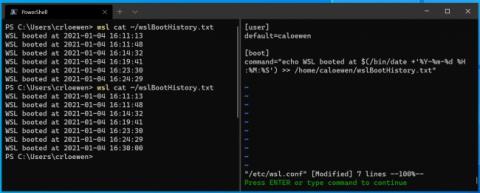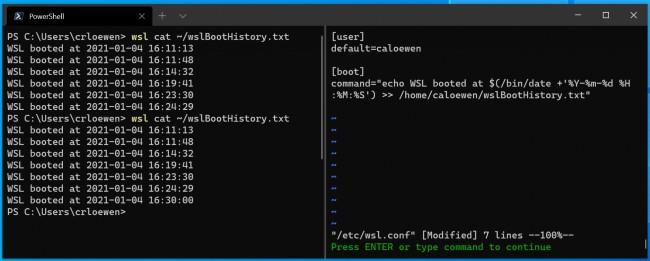Microsoft lisäsi juuri uuden ominaisuuden Windows Subsystem for Linux (WSL) -käyttöjärjestelmään Windows 10: ssä . Erityisesti uusimman Windows 10 -testiversion WSL-käyttäjät voivat määrittää Linux-komennot toimimaan automaattisesti, kun WSL käynnistyy.
WSL on Microsoftin suunnittelema yhteensopivuuskerros mahdollistamaan Windows 10:n Linux- binäärien suorittamisen natiivi ELF-muodossa Windows-tietokoneissa. Toisin sanoen käyttäjät voivat suorittaa Linux-komentoja suoraan Windows 10:ssä tarvitsematta asentaa ja vaihtaa Linuxin ja Windowsin välillä.
Linux-komentojen suorittaminen, kun Windows-alijärjestelmä käynnistetään Windows 10:ssä
Kunto:
- Päivitä uusimpaan Windows 10 betaan, Build 21286
- Asenna WSL
Tekee:
- Muokkaa tiedostoa /etc/wsl.conf ja lisää käynnistys- osion alle vaihtoehto nimeltä komento
- Kun Linux-komennot on lisätty /etc/wsl.conf-tiedostoon , ne suoritetaan automaattisesti, kun WSL-jakelu käynnistetään
- WSL-jakelut toimivat edelleen useita minuutteja, vaikka niiden sisällä oleva Linux-prosessi suljettaisiin
- Voit tarkistaa käynnissä olevat jakelut komennolla
wsl --list --verboseja poistaa kaikki WSL-jakelut manuaalisesti käytöstä komennollawsl --shutdown
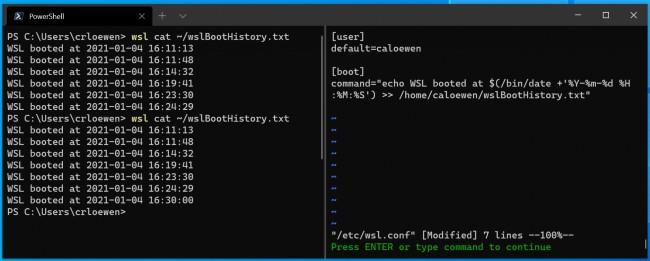
Esimerkki suorituskomento käynnistettäessä WSL
Jos testausprosessi sujuu ongelmitta, Microsoft julkaisee tämän ominaisuuden pian virallisessa Windows 10 -versiossa. Microsoftilla odotetaan olevan vuonna 2021 monia arvokkaita päivityksiä ja päivityksiä Windows 10:lle sekä käyttöliittymässä että ominaisuuksissa.
Toivotan sinulle menestystä ja kutsuen sinua lukemaan lisää upeita vinkkejä WSL:stä Windows 10:ssä osoitteessa Quantrimang.com: